'>
إذا قمت للتو بالترقية إلى Windows 10 أو أعدت تثبيت Windows 10 ، فقد ترغب في تحديث برامج تشغيل الفيديو. إذا كان جهاز الكمبيوتر الخاص بك بطيئًا ، يمكنك محاولة تحديث برامج تشغيل الرسومات لتعزيز أداء الكمبيوتر. إذا واجه جهاز الكمبيوتر الخاص بك مشاكل بسبب مشكلات في برنامج تشغيل الفيديو ، فقد ترغب في تحديث برامج التشغيل. مهما كانت الأسباب ، يمكنك تحديث برامج تشغيل الفيديو بسهولة .
هناك ثلاثة طرق لتحديث برامج تشغيل الفيديو. يمكنك اختيار الطريقة التي تريدها ، ولكن يرجى ملاحظة أنه ليس كل طريقة تعمل بالتأكيد. إذا لم تنجح إحدى الطرق ، فجرّب طريقة أخرى حتى تقوم بتحديث برامج تشغيل الفيديو بنجاح.
- تحديث برامج تشغيل الفيديو من خلال Windows Update
- قم بتنزيل وتثبيت برامج تشغيل جديدة من الشركات المصنعة
- قم بتحديث برامج تشغيل الفيديو تلقائيًا
الطريقة الأولى: تحديث برامج تشغيل الفيديو من خلال Windows Update
يمكنك تنزيل برامج تشغيل الفيديو الجديدة وتثبيتها من خلال Windows Update. اتبع الخطوات التالية:
1) على لوحة المفاتيح ، اضغط على شعار Windows مفتاح و ر مفتاح في نفس الوقت لاستدعاء يركض أمر.
2) النوع devmgmt.msc و اضغط أدخل لفتح إدارة الأجهزة.

3) في إدارة الأجهزة ، قم بتوسيع محولات أجهزة العرض الفئة. انقر بزر الماوس الأيمن فوق بطاقة الرسومات الخاصة بك وحدد تحديث السائق (في بعض الحالات ، قد يكون هذا هو تحديث برنامج التشغيل).
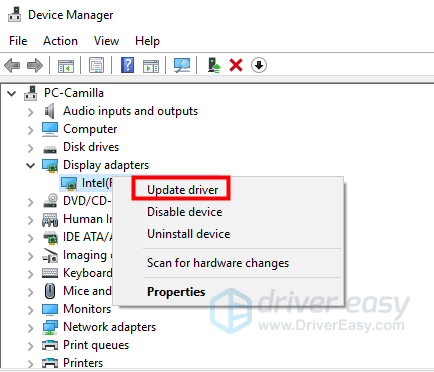
4) في النافذة المنبثقة ، سترى خيارين. انقر ابحث تلقائيًا عن برنامج التشغيل المحدث . بعد ذلك ، سيجد Windows ويثبّت برامج تشغيل لجهاز الفيديو الخاص بك تلقائيًا.
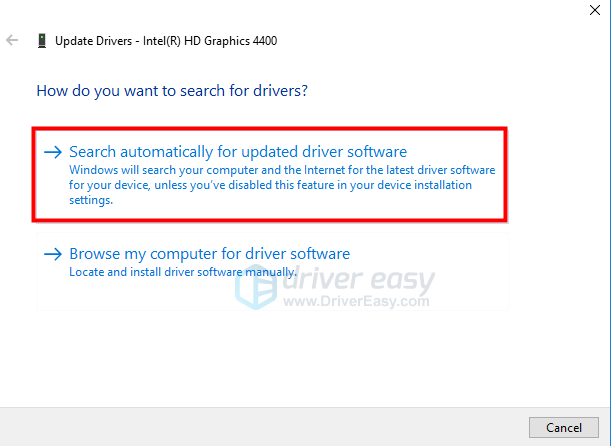
كرر الخطوات المذكورة أعلاه لتحديث برامج التشغيل لكل بطاقة رسومات إذا كنت قد قمت بتثبيت أكثر من بطاقة رسومات.
الطريقة 2: تنزيل وتثبيت برامج تشغيل جديدة من الشركات المصنعة
يمكنك تنزيل برامج التشغيل وتثبيتها يدويًا إذا كنت تعرف ما تفعله. توفر كل من الشركات المصنعة لأجهزة الكمبيوتر والشركات المصنعة للأجهزة برامج تشغيل. إذا كنت تستخدم جهاز كمبيوتر مكتبيًا أو كمبيوتر محمولاً تم إنشاؤه مسبقًا ، فمن المستحسن أن تذهب إلى موقع الشركة المصنعة للكمبيوتر الشخصي ، حيث ستقوم بتخصيص برنامج التشغيل. إذا كنت قد أنشأت سطح المكتب بنفسك أو إذا لم توفر الشركة المصنعة للكمبيوتر برامج تشغيل الفيديو الجديدة التي تحتاجها ، فيمكنك تنزيل برامج التشغيل من الشركة المصنعة لبطاقة الرسومات.
تنزيل برامج تشغيل الفيديو من الشركات المصنعة لأجهزة الكمبيوتر:
لتنزيل برامج التشغيل الصحيحة من الشركات المصنعة لأجهزة الكمبيوتر ، تحتاج إلى الحصول على اسم طراز جهاز الكمبيوتر ونظام التشغيل المحدد (Windows 10 32 بت أو Windows 10 64 بت). ثم يمكنك تنزيل برامج التشغيل من الدعم صفحة من الموقع.
إذا كنت لا تعرف اسم طراز الكمبيوتر الشخصي أو الإصدار المحدد من Windows 10 ، فيمكنك معرفة ذلك عن طريق التحقق من معلومات النظام. اتبع هذه الخطوات:
1) على لوحة المفاتيح ، اضغط على شعار Windows مفتاح و ر مفتاح في نفس الوقت لاستدعاء أمر تشغيل.
2) النوع msinfo32 وانقر حسنا . بعد ذلك ، سيتم فتح نافذة معلومات النظام.
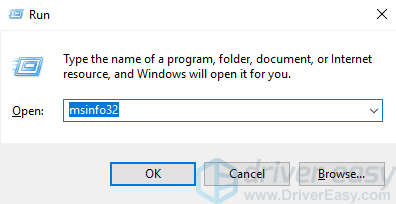
3) إن نموذج النظام هو اسم طراز الكمبيوتر الشخصي. في حالتي ، طراز الكمبيوتر الشخصي هو Vostro 3900.

ال نوع النظام هو إصدار Windows المحدد. في حالتي ، الإصدار هو Windows 10 64 بت.
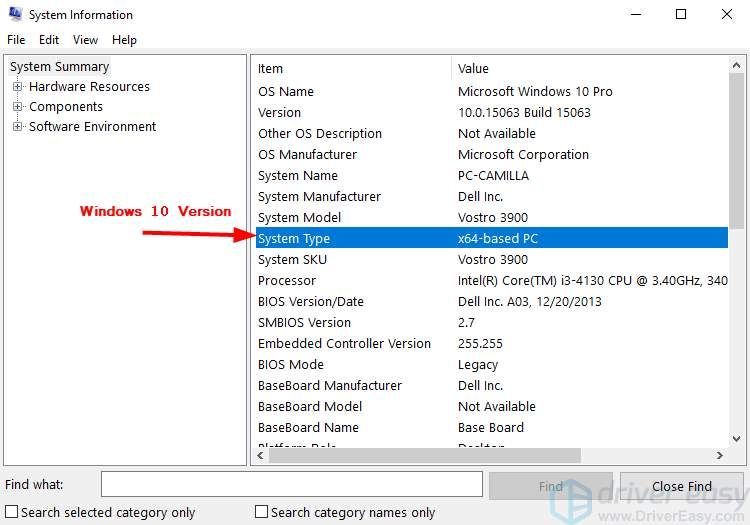
تنزيل برامج تشغيل الفيديو من الشركات المصنعة لبطاقة الرسومات:
لتنزيل برامج التشغيل الصحيحة من الشركة المصنعة لبطاقة الرسومات ، تحتاج إلى معرفة طراز بطاقة الرسومات وإصدار Windows المحدد. ثم يمكنك تنزيل برامج التشغيل من ملف الدعم الصفحة.
إذا لم تكن متأكدًا من بطاقة الرسومات التي قمت بتثبيتها ، فيمكنك التحقق منها عبر مدير الأجهزة. اتبع الخطوات أدناه. إذا لم تكن متأكدًا من إصدار Windows 10 المحدد ، فراجع الخطوات الواردة في قم بتنزيل برامج تشغيل الفيديو من الشركات المصنعة لأجهزة الكمبيوتر للحصول على المعلومات.
1) على لوحة المفاتيح ، اضغط على مفتاح شعار Windows ومفتاح R في نفس الوقت لاستدعاء ملف يركض أمر.
2) النوع devmgmt.msc و اضغط أدخل لفتح إدارة الأجهزة.

3) قم بتوسيع محولات أجهزة العرض فئة ثم ستحصل على اسم طراز بطاقة الرسومات. إذا قمت بتثبيت أكثر من بطاقة رسومات ، فسترى أكثر من عنصر واحد ضمن هذا الفرع.
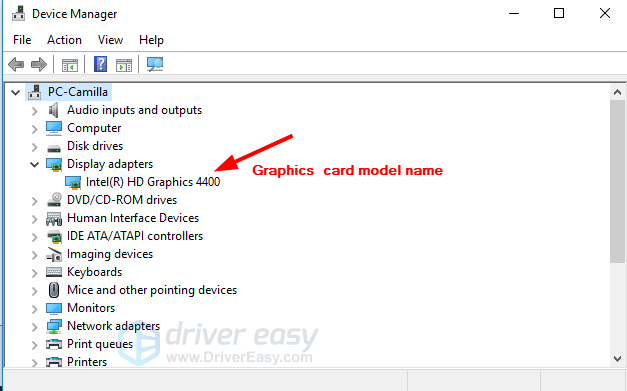
الطريقة الثالثة: تحديث برامج تشغيل الفيديو تلقائيًا
إذا لم يكن لديك الوقت أو الصبر أو مهارات الكمبيوتر لتشغيل محركات الفيديو يدويًا في Windows 10 ، فيمكنك القيام بذلك تلقائيًا باستخدام سهولة القيادة .
سوف يتعرف Driver Easy تلقائيًا على نظامك ويعثر على برامج التشغيل الصحيحة له. لست بحاجة إلى معرفة النظام الذي يعمل به جهاز الكمبيوتر الخاص بك بالضبط ، ولست بحاجة إلى المخاطرة بتنزيل برنامج التشغيل الخاطئ وتثبيته ، ولا داعي للقلق بشأن ارتكاب خطأ عند التثبيت.
يمكنك تحديث برامج التشغيل الخاصة بك تلقائيًا باستخدام الإصدار المجاني أو الإصدار الاحترافي من Driver Easy. ولكن مع الإصدار الاحترافي ، لا يتطلب الأمر سوى نقرتين:
1) تحميل وتثبيت برنامج Driver Easy.
2) قم بتشغيل برنامج التشغيل Easy وانقر إفحص الآن . سيقوم Driver Easy بعد ذلك بفحص جهاز الكمبيوتر الخاص بك واكتشاف أي مشكلات في برامج التشغيل.
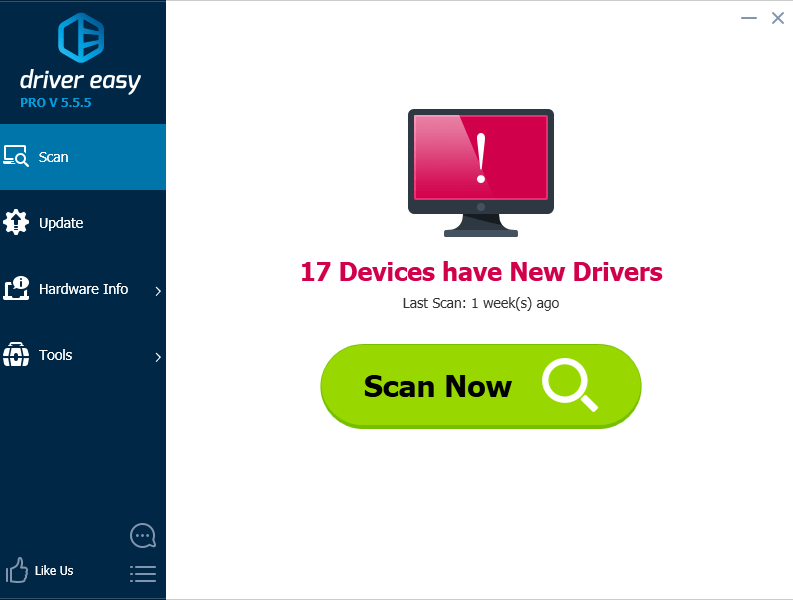
3) انقر فوق تحديث الزر الموجود بجوار برنامج تشغيل الرسومات لتنزيل الإصدار الصحيح من برنامج التشغيل هذا وتثبيته تلقائيًا (يمكنك القيام بذلك باستخدام الإصدار المجاني). أو انقر فوق تحديث الجميع لتنزيل وتثبيت الإصدار الصحيح من الكل برامج التشغيل المفقودة أو القديمة على نظامك (يتطلب هذا الإصدار الاحترافي - ستتم مطالبتك بالترقية عند النقر فوق تحديث الكل).
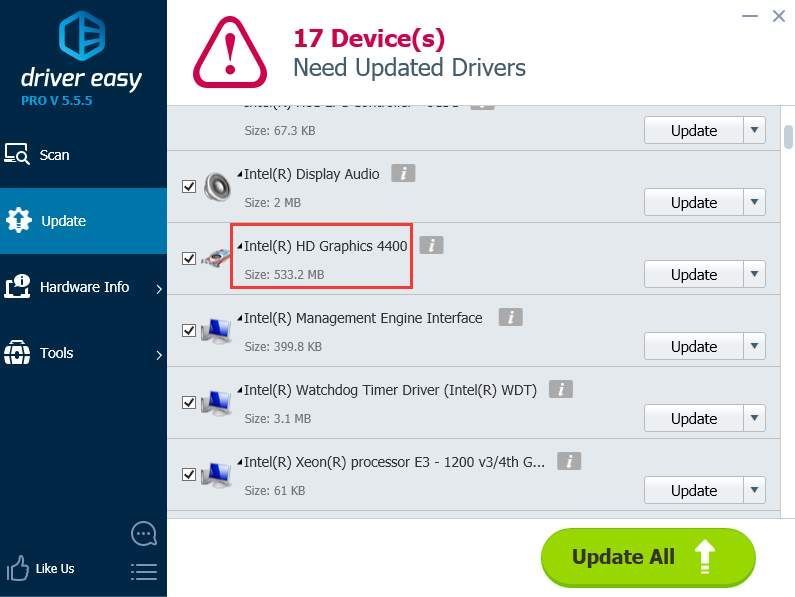
آمل أن تتمكن من تحديث برامج تشغيل الفيديو بنجاح بالنصائح الواردة في هذا المنشور. إذا كان لديك أي أسئلة ، يرجى التعليق أدناه. يسعدنا سماع أي اقتراحات وأفكار. شكرا لقراءتك.






